MANUAL DE INSTALAÇÃO UP2DATA CLIENT
|
|
|
- Joana Mota de Carvalho
- 6 Há anos
- Visualizações:
Transcrição
1 1 MANUAL DE INSTALAÇÃO UP2DATA CLIENT
2 Histórico do Documento O que Data Versão Descrição Responsável Criação 26/10/ Versão inicial Revisão 08/11/ Revisão Revisão 22/11/ Revisão Revisão 17/01/ Revisão Equipe de Dados B3 Equipe de Dados B3 Equipe de Dados B3 Equipe de Dados B3 Prazo de Validação 1 mês 3 meses 3 meses 3 meses 2
3 Índice 1. UP2DATA PRÉ-REQUISITOS DE HARDWARE E INTERNET, SOFTWARE E SEGURANÇA INSTALAÇÃO FUNCIONAMENTO DA APLICAÇÃO DESINSTALAÇÃO MUDANÇA DE USUÁRIO E/OU SENHA DO SERVIÇO WINDOWS
4 Índice de Figuras Figura 1 Tela de início Figura 2 Termo de uso não concordo Figura 3 Termo de Uso aceitação Figura 4 Tela de inserção da chave da aplicação Figura 5 Tela de definição do diretório e pasta para receber os arquivos Figura 6 Pastas criadas para os canais Figura 7 Pastas criadas para os subcanais Figura 8 Dentro da pasta do canal commodities cadastro de instrumentos, pastas criadas para os dias de dados Figura 9 Pasta por dia Figura 10 Dentro do dia, pastas criadas para os canais Figura 11 Todos os arquivos de diversos canais e diversos dias na mesma pasta Figura 12 Painel de controle Figura 13 Propriedades de internet guia conexões Figura 14 Configurações da rede local (LAN) Figura 15 Instalação usando a opção de conexão Sem Proxy Figura 16 Configurações da rede local (LAN) com detecção automática Figura 17 Instalação usando a opção de conexão Detectar automaticamente Figura 18 Configurações da rede local (LAN) usando proxy manual Figura 19 Instalação usando a opção de conexão Manual Figura 20 Configurações da rede local (LAN) com script de configuração automática.. 25 Figura 21 Instalação usando a opção de conexão Script Figura 22 Validar a conexão com o serviço UP2DATA Figura 23 Falha na validação da conexão com o serviço UP2DATA Figura 24 Tela de configuração do logon do serviço conta do sistema local Figura 25 Tela de configuração do logon do serviço conta de usuário específica Figura 26 Tela de progresso da instalação do serviço Figura 27 Tela de instalação do serviço com erro opção abrir log Figura 28 Exemplo de log que será gerado em caso de erro
5 Figura 29 Tela final de instalação do serviço Figura 30 Janela do Windows com a pasta de download dos arquivos Figura 31 Pasta do canal heartbeat Figura 33 Exemplo do conteúdo do arquivo UP2DATA_Heartbeat_ _1.txt Figura 34 Confirmação de desinstalação do UP2DATA Client Figura 35 Processo de desinstalação em curso Figura 36 Processo de desinstalação concluído com sucesso Figura 37 Janela executar do Windows Figura 38 Janela com os serviços do Windows Figura 39 Janela com as propriedades de logon do serviço UP2DATA Figura 40 Janela informando a necessidade de reiniciar o serviço Figura 41 Opção para reiniciar o serviço UP2DATA
6 1. UP2DATA O UP2DATA é um serviço Windows que fornece, de forma organizada, consolidada, padronizada e antecipada, dados de final do dia (EOD) e de referências da B3. Os dados serão transmitidos por meio de um software e disponibilizados de acordo com o fechamento de cada mercado ou no final do dia, com entrega monitorada. 6
7 2. PRÉ-REQUISITOS DE HARDWARE E INTERNET, SOFTWARE E SEGURANÇA Antes de iniciar a instalação do UP2DATA Client, é importante verificar se os pré-requisitos de hardware, software e segurança, descritos a seguir, estão atendidos. Requisitos Mínimos de Hardware e Internet Processador: 2 GHz Memória RAM: 2 GB Espaço em Disco: 10 GB Largura de banda mínima 2 Mbps Requisitos de Software Os seguintes sistemas operacionais e plataformas são suportados: Sistema Operacional Plataformas Suportadas Windows bits e 64-bits Windows bits e 64-bits Windows 8 32-bits e 64-bits Windows 7 SP1 32-bits e 64-bits Windows Server bits Windows Server 2012 R2 64-bits Windows Server bits Windows Server 2008 R2 SP1 64-bits É necessário ainda que o.net Framework ou superior esteja instalado na máquina. Requisitos de Segurança Para a conexão ao serviço UP2DATA, são necessários os seguintes requisitos de segurança: Liberação de acesso em firewall e/ou proxy, na porta 443, no protocolo TCP, para os seguintes endereços: o Ambiente de Produção: 7
8 IP: Instalação realizada por usuário com acesso de administrador local da máquina, com permissão de escrita no Editor de Registro do sistema e permissão para a instalação de um certificado digital. Endereço, porta, usuário e senha do proxy, caso aplicável. A aplicação não é suportada em ambientes com proxy reverso. Liberação do executável do instalador no antivírus, caso aplicável. Usuário configurado para inicializar o serviço Windows deve possuir permissão de escrita e criação de pastas, subpastas e arquivos no diretório escolhido para download automático das informações disponibilizadas através do serviço UP2DATA. É recomendado que a conta de usuário que será configurada para a inicialização do serviço Windows seja uma conta específica para o serviço e que não esteja dentro de políticas de alteração de senha periódicas. O usuário deverá possuir permissão de acesso aos endereços listados acima, permissão de Log on as a service e estar devidamente configurado caso seja utilizado proxy. 8
9 3. INSTALAÇÃO Após a validação de todos os pré-requisitos, siga os seguintes passos listados para a instalação do serviço UP2DATA Client: Efetuar o download do instalador através do link: < O instalador é único para todos os sistemas operacionais e todas as plataformas (32 ou 64-bits) suportadas. Realizar, após o download do arquivo zipado Up2Data.Install.zip, a extração do arquivo Up2Data.Install.exe para diretório escolhido pelo usuário. Executar a aplicação, com duplo clique, dentro do diretório onde foi extraído o arquivo Up2Data.Install.exe. Isso feito, o instalador irá: Criar automaticamente uma subpasta log no mesmo diretório para onde o arquivo Up2Data.Install.exe foi extraído e registrará todos os passos da instalação, assim como possíveis falhas ocorridas durante o processo de instalação; e guiará o usuário no processo de instalação do UP2DATA Client. 9
10 Passo a passo da instalação Na primeira tela, é feita uma validação de dois requisitos necessários (Figura 1), sem os quais não é possível avançar no processo de instalação. Figura 1 Tela de início Se as condições necessárias para instalação forem satisfeitas, o botão <Próximo> estará disponível. 10
11 Na próxima tela, é apresentado o termo de uso do Serviço UP2DATA. Ler todo o conteúdo antes de prosseguir e, se concordar com o termo, selecione a opção Eu li e aceito o Termo de Uso do serviço. Caso não concorde com o termo ou esteja em dúvida em relação a algum ponto específico, entrar em contato com up2data@b3.com.br e clicar <Cancelar> para cancelar a instalação. Figura 2 Termo de uso não concordo Após aceitar o termo de uso, clicar o botão <Próximo> para continuar o processo de instalação do UP2DATA Client. 11
12 Figura 3 Termo de uso aceitação Na tela seguinte do instalador, o usuário deve entrar com a chave da aplicação que foi enviada por . A chave fornecida só pode ser instalada em um único computador. Se a mesma chave já estiver instalada em outro computador, o processo de instalação não será bem-sucedido. Para reutilizar a mesma chave, é preciso desinstalá-la do outro computador antes de prosseguir com a instalação. Para um passo a passo da desinstalação, ver a seção 4 deste manual. A chave é validada automaticamente após ser inserida no campo. Se a chave for válida, o botão <Próximo> estará disponível. A chave para o ambiente de certificação é distinta da chave para o ambiente de produção. Não é possível em um mesmo computador ter a instalação apontando para os dois ambientes (certificação e produção), sendo necessária a desinstalação da aplicação antes de mudar de ambiente. 12
13 Caso a chave não seja válida e não esteja instalada em outro computador, não será possível continuar com o processo de instalação. Nesse caso, entrar em contato via com o Suporte da B3 (up2data@b3.com.br). Figura 4 Tela de inserção da chave da aplicação Na tela seguinte do instalador, o usuário definirá o local de instalação da aplicação, o local para salvar os arquivos que serão enviados pelo UP2DATA e o padrão de pastas que deseja adotar. 13
14 Figura 5 Tela de definição do diretório e pasta para receber os arquivos Em Escolha onde o serviço deve ser instalado o usuário pode escolher em qual diretório deseja instalar o serviço Windows UP2DATA Client. Por default, será instalado em C:\UP2DATA\. Em Pasta de download, o usuário pode escolher em qual pasta raiz os arquivos com os dados enviados pelo serviço UP2DATA devem ser salvos. Por default, os arquivos serão salvos em C:\UP2DATA\Files. O usuário pode salvar os arquivos em um servidor de rede, bastando entrar com o UNC 1. Não devem ser utilizados drives de rede mapeados do Windows. Caso a escolha não seja por instalar nos caminhos default, o usuário deve criar esses dois diretórios antes de prosseguir. 1 Universal Naming Convention (em português, Convenção de Nomenclatura Uniforme) 14
15 Uma vez definida a pasta raiz onde os arquivos com os dados enviados pelo serviço UP2DATA devem ser salvos, o usuário pode escolher uma das três opções disponíveis a seguir. Por default, serão criadas subpastas para cada canal. Criar subpastas por canal: ao selecionar esta opção para os arquivos com os dados enviados pelo serviço UP2DATA, serão criadas subpastas por canal; e, dentro de cada subpasta por canal, será gerada uma pasta com a data de publicação dos arquivos. Exemplo: Figura 6 Pastas criadas para os canais Figura 7 Pastas criadas para os subcanais 15
16 Figura 8 Dentro da pasta do Canal Commodities Cadastro de Instrumentos, pastas criadas para os dias de dados Criar subpastas por dia: é o processo inverso da opção Criar subpastas por canal. Ao selecionar esta opção para os arquivos com os dados enviados pelo serviço UP2DATA, serão criadas subpastas por dia; e, dentro de cada subpasta por dia, será gerada uma pasta com o nome dos canais. Exemplo: Figura 9 Pasta por dia 16
17 Figura 10 Dentro do dia, pastas criadas para os canais Não criar subpastas: ao selecionar esta opção, os arquivos com os dados enviados pelo serviço UP2DATA serão armazenados sem separação por data ou canais. Exemplo: Figura 11 Todos os arquivos de diversos canais e diversos dias na mesma pasta Após a seleção das pastas e da opção de criação de pastas, clicar <Próximo>. 17
18 Na tela seguinte do instalador, o usuário irá definir a qual ambiente do UP2DATA deseja se conectar: se em ambiente de certificação ou em ambiente de produção. Deve ser definido também se será necessária a utilização de proxy para a conexão com o serviço. Para verificar se a máquina possui ou não proxy, ir em Painel de Controle e abrir a opção Opções da Internet. Figura 12 Painel de controle Selecionar a guia Conexões e depois clicar Configurações da LAN : 18
19 Figura 13 Propriedades de internet guia conexões Há quatro opções de configuração de proxy: Sem proxy: caso a saída para a internet seja realizada por meio de um roteador ou firewall de rede (default gateway), sem necessidade de se configurar proxy, nas opções de configurações da rede local (LAN), deverá apresentar a seguinte configuração: 19
20 Figura 14 Configurações da rede local (LAN) Neste caso, escolher, no instalador, a opção Sem proxy : Figura 15 Instalação usando a opção de conexão Sem Proxy 20
21 Detectar automaticamente: caso a saída para a internet já funcione com as configurações atuais, a aplicação herdará as configurações automaticamente. Quando o proxy requerer autenticação para a navegação, marcar a opção O servidor de proxy requer senha? e informar o usuário e a senha para autenticação. Nas opções de configurações da rede local (LAN), deverá apresentar a seguinte configuração: Figura 16 Configurações da rede local (LAN) com detecção automática Neste caso, escolher, no instalador, a opção Detectar automaticamente : 21
22 Figura 17 Instalação usando a opção de conexão Detectar automaticamente Manual: caso a saída para a internet dependa de um proxy e ele seja fornecido especificamente para a conta de serviço, informar o endereço e a porta do proxy. Quando o proxy necessitar de autenticação para permitir a conexão, deve-se marcar a opção O servidor de proxy requer senha? e informar o usuário e a senha para autenticação. Nas opções de configurações da rede local (LAN), deverá aparecer uma configuração semelhante à seguir: 22
23 Figura 18 Configurações da rede local (LAN) usando proxy manual Nesse caso, escolher, no instalador, a opção Manual e entrar com as informações necessárias do endereço e da porta do proxy, assim como detalhes de autenticação, se necessários: 23
24 Figura 19 Instalação usando a opção de conexão Manual Script: caso a saída para a internet utilize um script de configuração automática. Quando o proxy requerer autenticação para a navegação, deve marcar a opção O servidor de proxy requer senha? e informar o usuário e a senha para autenticação. Nas opções de configurações da rede local (LAN), deverá apresentar a seguinte configuração: 24
25 Figura 20 Configurações da rede local (LAN) com script de configuração automática Neste caso, escolher, no instalador, a opção Script : 25
26 Figura 21 Instalação usando a opção de conexão Script Após a definição do tipo de proxy, clicar <Validar Conexão> para confirmar se a configuração selecionada atende ao pré-requisito de liberação de endereços e IPs mencionados na seção 2 deste manual. O botão <Próximo> só será habilitado caso uma conexão com os servidores do serviço UP2DATA esteja válida. Para prosseguir com a instalação, clicar <Próximo>. 26
27 Figura 22 Validar a conexão com o serviço UP2DATA Em caso de falha na validação da conexão, rever as configurações de proxy, ajustar no instalador e fazer uma nova validação da conexão. Caso ainda continue apresentando erro, revalidar se os requisitos de liberação de porta e IPs foram cumpridos. 27
28 Figura 23 Falha na validação da conexão com o serviço UP2DATA Na tela seguinte do instalador, o usuário deve definir com qual usuário o serviço Windows deve ser executado. Existem duas opções disponíveis: Conta do Sistema Local: o usuário iniciará o serviço Windows UP2DATA Client com a conta do sistema local. Essa opção pode ser usada para usuários que trabalhem com um usuário autenticado no computador e não utilizem proxy. Não é apropriada para instalações em servidores e/ou máquinas de usuários com logon por meio de domínio corporativo, devido a restrições geralmente aplicadas nesse tipo de ambiente. 28
29 Figura 24 Tela de configuração do logon do serviço conta do sistema local Conta de Usuário Específica: o usuário iniciará o serviço Windows UP2DATA Client com uma conta de usuário específica, podendo ser uma conta local da máquina ou uma conta de domínio. Essa opção é apropriada para instalações em servidores, informando preferencialmente uma conta de usuário que não necessite de alteração de senha de forma periódica. Após entrar com o usuário e senha, clicar <Autenticar> para prosseguir com a instalação. Caso seja necessário alterar o usuário e/ou a senha depois da instalação, verificar como realizar a alteração na seção 6 deste manual. 29
30 Figura 25 Tela de configuração do logon do serviço conta de usuário específica Na tela seguinte, o progresso da instalação do serviço UP2DATA Client será mostrado ao usuário, bastando aguardar a finalização da instalação. 30
31 Figura 26 Tela de progresso da instalação do serviço Em caso de falha no processo de instalação, clicar a opção Abrir Log (Figura 277) e enviar o conteúdo (Figura 288) para a equipe de Suporte da B3 (up2data@b3.com.br). 31
32 Figura 27 Tela de instalação do serviço com erro opção Abrir Log Figura 28 Exemplo de LOG que será gerado em caso de erro Após a instalação ser efetuada com sucesso, o usuário poderá selecionar duas opções antes de finalizar o instalador. As duas opções já estão pré-selecionadas por default, e é recomendável que continuem selecionadas. Iniciar o UP2DATA após concluir: com essa opção selecionada, o serviço Windows UP2DATA Client é automaticamente iniciado após a finalização da instalação. Iniciar o UP2DATA junto com o sistema: com essa opção selecionada, o serviço Windows UP2DATA Client é automaticamente iniciado após o computador ser ligado. 32
33 Figura 29 Tela final de instalação do serviço Após escolher as opções que melhor se aplicam no seu ambiente, clicar <Finalizar>, e o processo de instalação será finalizado com sucesso. A aplicação irá automaticamente abrir uma janela do Windows com a pasta escolhida para download se a opção Iniciar o UP2DATA após concluir estiver marcada. As pastas e os arquivos dos canais contratados começarão a aparecer automaticamente nessa janela. 33
34 34 Figura 30 Janela do Windows com a pasta de download dos arquivos
35 4. FUNCIONAMENTO DA APLICAÇÃO O UP2DATA Client iniciará automaticamente após a finalização da instalação e o início do serviço Windows. O cliente receberá um arquivo por dia no canal Heartbeat, que será sobreposto a cada nova atualização e pode ser acessado na pasta raiz definida no passo 3 da instalação (Pasta de Download, Figuras 3 a 9). Seção 3 deste manual. Figura 31 Pasta do canal Heartbeat O conteúdo do arquivo baixado sempre conterá a informação B3 Serviço UP2DATA Heartbeat mais a data e hora da geração desse arquivo no servidor. Figura 32 Exemplo do conteúdo do arquivo UP2DATA_Heartbeat_ _1.txt O UP2DATA Client fica permanentemente conectado ao serviço UP2DATA e faz o download automático das informações assim que forem disponibilizadas. Cada canal de informação tem um horário previsto de disponibilização dos dados, e a maioria das publicações ocorre logo após o fechamento de cada mercado. Eventuais 35
36 reprocessamentos realizados pela B3 também são reenviados de forma automática a todos os clientes. Caso o cliente tenha perda de conexão ao serviço UP2DATA por até dez dias, a aplicação UP2DATA Client baixará de forma automática todos os arquivos pendentes assim que a conexão for restabelecida. Não há necessidade de o computador onde está instalada a aplicação estar no fuso horário de Brasília, assim como não é necessário que o relógio esteja sincronizado com o horário oficial utilizado pela B3. 36
37 5. DESINSTALAÇÃO Caso seja necessária a desinstalação do UP2DATA Client, o cliente deverá rodar novamente a aplicação Up2Data.Install.exe, executando-a com duplo clique. O instalador automático irá criar automaticamente uma subpasta log no mesmo diretório onde o arquivo Up2Data.Install.exe está salvo e registrará todos os passos da desinstalação assim como possíveis falhas ocorridas durante o processo de desinstalação. O processo de desinstalação remove a aplicação UP2DATA Client do computador, mas mantém todos os arquivos baixados através do serviço UP2DATA na pasta definida durante a instalação. O instalador irá reconhecer automaticamente que a aplicação UP2DATA Client já se encontra instalada no computador e pedirá que o usuário confirme se deseja desinstalá-la. Figura 33 Confirmação de desinstalação do UP2DATA Client Após clicar <Sim>, a seguinte tela será mostrada: 37
38 Figura 34 Processo de desinstalação em curso Após a desinstalação com sucesso, basta clicar <Finalizar>, e o UP2DATA Client terá sido removido com sucesso do computador. Durante o processo de desinstalação, a chave registrada para o computador é automaticamente desassociada nos servidores do UP2DATA e liberada para a instalação em outro computador. 38
39 39 Figura 35 Processo de desinstalação concluído com sucesso
40 6. MUDANÇA DE USUÁRIO E/OU SENHA DO SERVIÇO WINDOWS Caso seja necessário realizar a mudança de usuário e/ou senha do serviço Windows UP2DATA Client, deve-se abrir a central de serviços do Windows. Para efetuar essa alteração, o usuário deverá possuir perfil de administrador local da máquina. Para abrir a tela de serviços do Windows, ir até o menu Executar e digitar: services.msc Figura 36 Janela executar do Windows Na tela de serviços, selecionar UP2DATA e dar duplo clique para abrir a janela de propriedades do serviço: Figura 37 Janela com os serviços do Windows 40
41 Clicar a guia Logon e realizar a alteração de usuário e senha necessários: Figura 38 Janela com as propriedades de logon do serviço UP2DATA Uma vez alterados o usuário e a senha, clicar Aplicar, e a seguinte mensagem será mostrada: Figura 39 Janela informando a necessidade de reiniciar o serviço 41
42 Clicar OK na mensagem e depois OK na janela de propriedades do serviço UP2DATA. Com o botão direito do mouse selecionado no serviço UP2DATA, escolher a opção <Reiniciar> para que as alterações surtam efeito: Figura 40 Opção para reiniciar o serviço UP2DATA O processo de alteração de usuário e/ou senha do serviço foi concluído com sucesso. 42
Manual de Instalação de Software SoapAdmin3.5
 Manual de Instalação de Software SoapAdmin3.5 Versão 0.1 Data 02/01/2016 Sumário 1. Apresentação... 3 2. Observações Gerais.... 3 2.1 Pré Requisitos e Requisitos Recomendados.... 3 2.2 Requisitos de configuração....
Manual de Instalação de Software SoapAdmin3.5 Versão 0.1 Data 02/01/2016 Sumário 1. Apresentação... 3 2. Observações Gerais.... 3 2.1 Pré Requisitos e Requisitos Recomendados.... 3 2.2 Requisitos de configuração....
COMO INSTALAR O CATÁLOGO
 Este guia tem por finalidade detalhar as etapas de instalação do catálogo e assume que o arquivo de instalação já foi baixado de nosso site. Caso não tenho sido feita a etapa anterior favor consultar o
Este guia tem por finalidade detalhar as etapas de instalação do catálogo e assume que o arquivo de instalação já foi baixado de nosso site. Caso não tenho sido feita a etapa anterior favor consultar o
Procedimentos para Instalação Sisloc (Estação de Trabalho)
 Procedimentos para Instalação Sisloc (Estação de Trabalho) Sumário: 1. Informações Gerais... 3 2. Instalação do Sisloc... 3 Passo a passo... 3 1. Informações Gerais Os procedimentos deste manual mostram
Procedimentos para Instalação Sisloc (Estação de Trabalho) Sumário: 1. Informações Gerais... 3 2. Instalação do Sisloc... 3 Passo a passo... 3 1. Informações Gerais Os procedimentos deste manual mostram
Manual de instalação do Microsoft SQL Server 2008 R2 Express no Windows 10
 PASSO-A-PASSO Manual de instalação do Microsoft SQL Server 2008 R2 Express no Windows 10 JS SoftCom Documentação Automação Dropbox Pasta 07 Manuais e Procedimentos Instalações SQL Server Informações CÓDIGO:
PASSO-A-PASSO Manual de instalação do Microsoft SQL Server 2008 R2 Express no Windows 10 JS SoftCom Documentação Automação Dropbox Pasta 07 Manuais e Procedimentos Instalações SQL Server Informações CÓDIGO:
Sumário REGISTRADOR ELETRÔNICO DE PONTO - REP-1000 REGISTRADOR ELETRÔNICO DE PONTO - REP-1000
 Versão 1.04 Março de 2010. Sumário As informações contidas neste manual estão sujeitas a alterações sem prévio aviso e não representam compromisso por parte do fabricante. As imagens aqui reproduzidas
Versão 1.04 Março de 2010. Sumário As informações contidas neste manual estão sujeitas a alterações sem prévio aviso e não representam compromisso por parte do fabricante. As imagens aqui reproduzidas
Manual de instalação, configuração e utilização do Enviador XML
 Manual de instalação, configuração e utilização do Enviador XML 1 Manual de instalação, configuração e utilização do Enviador XML 1. Conceitos e termos importantes XML Empresarial: é um sistema web (roda
Manual de instalação, configuração e utilização do Enviador XML 1 Manual de instalação, configuração e utilização do Enviador XML 1. Conceitos e termos importantes XML Empresarial: é um sistema web (roda
Instalando sua Multifuncional na sua rede pela primeira vez
 Instalando sua Multifuncional na sua rede pela primeira vez MAXIFY MB5310 Sistema Operacional Windows Instalação sem fio usando a instalação padrão 1 Instalando sua Multifuncional na sua rede pela primeira
Instalando sua Multifuncional na sua rede pela primeira vez MAXIFY MB5310 Sistema Operacional Windows Instalação sem fio usando a instalação padrão 1 Instalando sua Multifuncional na sua rede pela primeira
Sistemas GID Manual de instalação, configuração e desinstalação
 Manual SAC Sistemas GID Manual de instalação, configuração e desinstalação Última atualização em: 12/06/2017 Praça dos Açorianos, s/n - CEP 90010-340 - Porto Alegre, RS http://www.procergs.com.br SAC:
Manual SAC Sistemas GID Manual de instalação, configuração e desinstalação Última atualização em: 12/06/2017 Praça dos Açorianos, s/n - CEP 90010-340 - Porto Alegre, RS http://www.procergs.com.br SAC:
2. Execute o instalador do V-Ray 2.0. Você chegará à tela de bem-vindo, como na imagem abaixo. Clique no botão Next para prosseguir.
 Tutorial de Instalação do V-Ray 2.0 for Max Tutorial de Instalação V-Ray 2.0 for Max Para instalar o V-Ray é necessário ter privilégios de administrador no computador. Se você estiver utilizando o Windows
Tutorial de Instalação do V-Ray 2.0 for Max Tutorial de Instalação V-Ray 2.0 for Max Para instalar o V-Ray é necessário ter privilégios de administrador no computador. Se você estiver utilizando o Windows
Configuração de Conta de no Outlook 2003 / 2007 e Backup de Segurança dos s
 Configuração de Conta de E-mail no Outlook 2003 / 2007 e Backup de Segurança dos E-mails 1. Após abrir o Microsoft Office Outlook, clicar no menu de Ferramentas e seguir os passos para a configuração da
Configuração de Conta de E-mail no Outlook 2003 / 2007 e Backup de Segurança dos E-mails 1. Após abrir o Microsoft Office Outlook, clicar no menu de Ferramentas e seguir os passos para a configuração da
Assina Web S_Line Manual de Uso
 1. Introdução O Assina Web S_Line permite assinar digitalmente Resultados de Exames em XML que estão disponíveis na internet. É feito o download dos documentos no computador, convertidos para o formato
1. Introdução O Assina Web S_Line permite assinar digitalmente Resultados de Exames em XML que estão disponíveis na internet. É feito o download dos documentos no computador, convertidos para o formato
Instalação do sistema Precision NF-e Versão 1.00
 Instalação do sistema Precision NF-e Versão 1.00 Desenvolvido por Maggiore em 11/2016 Sumário 1 Download do instalador do sistema... 3 2 Instalação do sistema... 6 3 Desinstalação do Firebird... 10 4 Configuração
Instalação do sistema Precision NF-e Versão 1.00 Desenvolvido por Maggiore em 11/2016 Sumário 1 Download do instalador do sistema... 3 2 Instalação do sistema... 6 3 Desinstalação do Firebird... 10 4 Configuração
Manual do InCD Reader
 Manual do InCD Reader Nero AG Informações sobre direitos autorais e marcas registradas O manual e todo o seu conteúdo é protegido por leis de direitos autorais e são de propriedade da Nero AG. Todos os
Manual do InCD Reader Nero AG Informações sobre direitos autorais e marcas registradas O manual e todo o seu conteúdo é protegido por leis de direitos autorais e são de propriedade da Nero AG. Todos os
Título: SEFAZ RS Como configurar o sistema para importar os arquivos XML de NF-e através do Web Service diretamente do SEFAZ Certificado A1?
 Título: SEFAZ RS Como configurar o sistema para importar os arquivos XML de NF-e através do Web Service diretamente do SEFAZ Certificado A1? Esta configuração é exclusiva para empresas do estado do Rio
Título: SEFAZ RS Como configurar o sistema para importar os arquivos XML de NF-e através do Web Service diretamente do SEFAZ Certificado A1? Esta configuração é exclusiva para empresas do estado do Rio
GUIA RAPIDO DE INSTALAÇÃO D-SAT VINCULAÇÃO D-SAT AO CNPJ DO CONTRIBUINTE
 GUIA RAPIDO DE INSTALAÇÃO D-SAT Este manual ensinará como você deve realizar o procedimento de instalação da USB do D-SAT, Vinculação do número de série, Ativação e Associação de Assinatura do Aplicativo
GUIA RAPIDO DE INSTALAÇÃO D-SAT Este manual ensinará como você deve realizar o procedimento de instalação da USB do D-SAT, Vinculação do número de série, Ativação e Associação de Assinatura do Aplicativo
Agente Desktop fsense v Instruções de Instalação
 Agente Desktop fsense v.1.0.0 Instruções de Instalação Sumário Introdução... 1 Requisitos Mínimos de Sistema... 1 Instalação em modo interativo... 2 1 - Idioma... 2 2 - Ativação do agente desktop... 3
Agente Desktop fsense v.1.0.0 Instruções de Instalação Sumário Introdução... 1 Requisitos Mínimos de Sistema... 1 Instalação em modo interativo... 2 1 - Idioma... 2 2 - Ativação do agente desktop... 3
INSTALAÇÃO PRINTERTUX. Tutorial
 INSTALAÇÃO PRINTERTUX Tutorial 2 1. Download 1 Efetue o download acessando o endereço: https://www.hesolucoes.com.br/iso/printertux-2.1.iso MD5SUM: 844d318e9672fdbffec0ad354b642d5b 2. Pré-Requisitos (Hardware)
INSTALAÇÃO PRINTERTUX Tutorial 2 1. Download 1 Efetue o download acessando o endereço: https://www.hesolucoes.com.br/iso/printertux-2.1.iso MD5SUM: 844d318e9672fdbffec0ad354b642d5b 2. Pré-Requisitos (Hardware)
Manual de acesso ao Portal do Contribuinte - SIGET
 Manual de acesso ao Portal do Contribuinte - SIGET Versão 1.0 (Atualizado em 04/05/2016) - 2011 - Governo do Estado do Ceará - Todos os direitos reservados. Conteúdo Requisitos de Instalação... 3 Área
Manual de acesso ao Portal do Contribuinte - SIGET Versão 1.0 (Atualizado em 04/05/2016) - 2011 - Governo do Estado do Ceará - Todos os direitos reservados. Conteúdo Requisitos de Instalação... 3 Área
Instalando o Driver de Impressora Custom PostScript ou PCL para Windows
 Instalando o Driver de Impressora Custom PostScript ou PCL para Windows Este arquivo Leiame contém instruções para instalar o Driver de Impressora Custom PostScript ou PCL em sistemas Windows. Os Drivers
Instalando o Driver de Impressora Custom PostScript ou PCL para Windows Este arquivo Leiame contém instruções para instalar o Driver de Impressora Custom PostScript ou PCL em sistemas Windows. Os Drivers
Manual de acesso. a rede cabeada UFPR. UFPR aspec
 Manual de acesso - a rede cabeada UFPR UFPR aspec Autenticação REDE CABEADA UFPR WINDOWS XP, VISTA, 7 e 10 Forma OPÇÃO 1 Para ser possível aos usuários da rede cabeada continuarem a ter acesso a rede da
Manual de acesso - a rede cabeada UFPR UFPR aspec Autenticação REDE CABEADA UFPR WINDOWS XP, VISTA, 7 e 10 Forma OPÇÃO 1 Para ser possível aos usuários da rede cabeada continuarem a ter acesso a rede da
Guia de Uso - Mobile ID
 Guia de Uso - Mobile ID Sumário 1. Introdução 3 2. Objetivo 3 3. Requisitos 3 4. Instalação e Configuração do Aplicativo MobileID no ios 3 4.1. Instalação do Aplicativo MobileID 3 4.2. Configurando o Aplicativo
Guia de Uso - Mobile ID Sumário 1. Introdução 3 2. Objetivo 3 3. Requisitos 3 4. Instalação e Configuração do Aplicativo MobileID no ios 3 4.1. Instalação do Aplicativo MobileID 3 4.2. Configurando o Aplicativo
Manual Técnico para Parceiros
 Manual Técnico para Parceiros Apresentação O serviço VPN SW GSURFNET está em produção no mercado desde 2006, conduzindo o tráfego das operações TEF sobre IP através de qualquer meio de acesso à Internet
Manual Técnico para Parceiros Apresentação O serviço VPN SW GSURFNET está em produção no mercado desde 2006, conduzindo o tráfego das operações TEF sobre IP através de qualquer meio de acesso à Internet
Tutorial de Instalação Integratto Contábil SQL. Integratto Contábil SQL
 Tutorial de Instalação 1 Sumário Sumário... 2 Apresentação... 3 Configurações Iniciais... 4 Atenção... 4 Verifique o tamanho da base de dados... 4 Desabilite o Antivírus... 4 Crie uma pasta destinada ao
Tutorial de Instalação 1 Sumário Sumário... 2 Apresentação... 3 Configurações Iniciais... 4 Atenção... 4 Verifique o tamanho da base de dados... 4 Desabilite o Antivírus... 4 Crie uma pasta destinada ao
Configuração de Conta de no Outlook 2013 e Backup de Segurança dos s
 Configuração de Conta de E-mail no Outlook 2013 e Backup de Segurança dos E-mails 1. Após abrir o Microsoft Office Outlook 2013, clicar no menu de Arquivo. 2. Selecionar a opção Configurações de Conta
Configuração de Conta de E-mail no Outlook 2013 e Backup de Segurança dos E-mails 1. Após abrir o Microsoft Office Outlook 2013, clicar no menu de Arquivo. 2. Selecionar a opção Configurações de Conta
Título: Como configurar o Agente de Backup em Nuvem?
 Título: Como configurar o Agente de Backup em Nuvem? 1- ACESSANDO O AGENTE DE BACKUP 1.1- Acesse o menu INICIAR do Windows, opção TODOS OS PROGRAMAS, na pasta DOMÍNIO CONTÁBIL, na pasta AGENTE DE BACKUP
Título: Como configurar o Agente de Backup em Nuvem? 1- ACESSANDO O AGENTE DE BACKUP 1.1- Acesse o menu INICIAR do Windows, opção TODOS OS PROGRAMAS, na pasta DOMÍNIO CONTÁBIL, na pasta AGENTE DE BACKUP
O Terminal Server nos fornece a possibilidade de vários usuários utilizarem o mesmo sistema ao mesmo tempo.
 Manual para instalação e configuração do Terminal Server no Windows Server 2003. Terminal Server. O Terminal Server nos fornece a possibilidade de vários usuários utilizarem o mesmo sistema ao mesmo tempo.
Manual para instalação e configuração do Terminal Server no Windows Server 2003. Terminal Server. O Terminal Server nos fornece a possibilidade de vários usuários utilizarem o mesmo sistema ao mesmo tempo.
Instalando sua Impressora na sua rede pela primeira vez
 Instalando sua Impressora na sua rede pela primeira vez PIXMA ip110 Sistema Operacional Windows Instalação sem fio usando o cabo USB 1 Instalando sua Impressora na sua rede pela primeira vez PIXMA ip110
Instalando sua Impressora na sua rede pela primeira vez PIXMA ip110 Sistema Operacional Windows Instalação sem fio usando o cabo USB 1 Instalando sua Impressora na sua rede pela primeira vez PIXMA ip110
Guia de Instalação II. Instalação e Administração do Fluig. Título do documento
 Guia de Instalação II Instalação e Administração do Fluig Título do documento fluig.com 0800 882 9191 Av. Braz Leme 1717, Casa Verde 02511-000 São Paulo - Brasil 1 Sumário 1. Introdução... 3 1.1. Objetivo
Guia de Instalação II Instalação e Administração do Fluig Título do documento fluig.com 0800 882 9191 Av. Braz Leme 1717, Casa Verde 02511-000 São Paulo - Brasil 1 Sumário 1. Introdução... 3 1.1. Objetivo
Instalando sua Multifuncional na sua rede pela primeira vez
 Instalando sua Multifuncional na sua rede pela primeira vez PIXMA MG7510 Sistema Operacional Windows 1 Instalando sua Multifuncional na sua rede pela primeira vez PIXMA MG7510 Sistema Operacional Windows
Instalando sua Multifuncional na sua rede pela primeira vez PIXMA MG7510 Sistema Operacional Windows 1 Instalando sua Multifuncional na sua rede pela primeira vez PIXMA MG7510 Sistema Operacional Windows
Este documento consiste em 21 páginas. Elaborado por: Innova Tecnologia de Soluções. Liberado em Março de 2010.
 Manual de Configuração Este documento consiste em 21 páginas. Elaborado por: Innova Tecnologia de Soluções. Liberado em Março de 2010. Impresso no Brasil. Sujeito a alterações técnicas. A reprodução deste
Manual de Configuração Este documento consiste em 21 páginas. Elaborado por: Innova Tecnologia de Soluções. Liberado em Março de 2010. Impresso no Brasil. Sujeito a alterações técnicas. A reprodução deste
GUIA PARA CONFIGURAÇÃO DE CORREIO ELETRÔNICO
 GUIA PARA CONFIGURAÇÃO DE CORREIO ELETRÔNICO Conteúdo MICROSOFT OUTLOOK 2007 e 2010... 3 Adicionando uma NOVA CONTA usando o Assistente... 3 Adicionando uma NOVA CONTA usando o menu Ferramentas... 8 MICROSOFT
GUIA PARA CONFIGURAÇÃO DE CORREIO ELETRÔNICO Conteúdo MICROSOFT OUTLOOK 2007 e 2010... 3 Adicionando uma NOVA CONTA usando o Assistente... 3 Adicionando uma NOVA CONTA usando o menu Ferramentas... 8 MICROSOFT
INSTALAÇÃO DO WORKMOTOR FREE
 INSTALAÇÃO DO WORKMOTOR FREE ATENÇÃO: 1. Sempre utilize a última versão do NET Framework (*) no computador. 2. Desabilite o Antivírus - ANEXO I 3. Desabilite o Firewall - ANEXO II Segue no final deste
INSTALAÇÃO DO WORKMOTOR FREE ATENÇÃO: 1. Sempre utilize a última versão do NET Framework (*) no computador. 2. Desabilite o Antivírus - ANEXO I 3. Desabilite o Firewall - ANEXO II Segue no final deste
Manual do Usuário Brother Meter Read Tool
 Manual do Usuário Brother Meter Read Tool BRA-POR Versão 0 Direitos autorais Copyright 2017 Brother Industries, Ltd. Todos os direitos reservados. As informações incluídas neste documento estão sujeitas
Manual do Usuário Brother Meter Read Tool BRA-POR Versão 0 Direitos autorais Copyright 2017 Brother Industries, Ltd. Todos os direitos reservados. As informações incluídas neste documento estão sujeitas
ASPSOFT TECNOLOGIA (SIAE- SISTEMA INTEGRADO DE AUTOMAÇÃO ESCOLAR ) Site: -
 Guia de Instalação do SIAE Site: http://www.aspsoft.com.br - Email: suporte@aspsoft.com.br Pág: 1 Requisitos para Instalação do SIAE CONFIGURAÇÃO HARDWARE Processador: A partir de 1 Ghz Memória RAM: 4
Guia de Instalação do SIAE Site: http://www.aspsoft.com.br - Email: suporte@aspsoft.com.br Pág: 1 Requisitos para Instalação do SIAE CONFIGURAÇÃO HARDWARE Processador: A partir de 1 Ghz Memória RAM: 4
Guia de Instalação e Inicialização. Para DataPage+ 2012
 Para DataPage+ 2012 Última revisão: 29 de agosto de 2012 Índice Instalando componentes de pré-requisito... 1 Visão geral... 1 Passo 1: Execute o setup.exe e inicie o assistente... 1 Passo 2: Aceite os
Para DataPage+ 2012 Última revisão: 29 de agosto de 2012 Índice Instalando componentes de pré-requisito... 1 Visão geral... 1 Passo 1: Execute o setup.exe e inicie o assistente... 1 Passo 2: Aceite os
Título: Como instalar e configurar o acesso ao sistema em um computador utilizado como estação?
 Título: Como instalar e configurar o acesso ao sistema em um computador utilizado como estação? 1 DOWNLOAD DO ARQUIVO DE INSTALAÇÃO: 1.1 - Para realizar o download do arquivo de instalação acesse o link
Título: Como instalar e configurar o acesso ao sistema em um computador utilizado como estação? 1 DOWNLOAD DO ARQUIVO DE INSTALAÇÃO: 1.1 - Para realizar o download do arquivo de instalação acesse o link
Winstep Nexus Dock Guia de Instalação e utilização básica. Desenvolvido por: Leonardo Marques dos Santos
 Winstep Nexus Dock Desenvolvido por: Leonardo Marques dos Santos leonardo.marques.dos.santos@hotmail.com Índice: 1. Objetivos deste manual [Pág. 2] 2. Processo de download e instalação[pág. 3 à 2.1 Requisitos
Winstep Nexus Dock Desenvolvido por: Leonardo Marques dos Santos leonardo.marques.dos.santos@hotmail.com Índice: 1. Objetivos deste manual [Pág. 2] 2. Processo de download e instalação[pág. 3 à 2.1 Requisitos
MANUAL DE EMISSÃO DE CERTIFICADO DIGITAL A1
 MANUAL DE EMISSÃO DE CERTIFICADO DIGITAL A1 1. BAIXANDO O ASSISTENTE DE EMISSÃO DE CERTIFICADO DIGITAL Para iniciar o processo de emissão do Certificado Digital Soluti, será necessário acessar o endereço
MANUAL DE EMISSÃO DE CERTIFICADO DIGITAL A1 1. BAIXANDO O ASSISTENTE DE EMISSÃO DE CERTIFICADO DIGITAL Para iniciar o processo de emissão do Certificado Digital Soluti, será necessário acessar o endereço
Versão 8.3A-01. Versão Final da Apostila de Novidades
 Versão 8.3A-01 Versão Final da Apostila de Novidades Saiba que este documento não poderá ser reproduzido, seja por meio eletrônico ou mecânico, sem a permissão expressa por escrito da Domínio Sistemas
Versão 8.3A-01 Versão Final da Apostila de Novidades Saiba que este documento não poderá ser reproduzido, seja por meio eletrônico ou mecânico, sem a permissão expressa por escrito da Domínio Sistemas
Instalando sua Impressora na sua rede pela primeira vez
 Instalando sua Impressora na sua rede pela primeira vez MAXIFY ib4010 Sistema Operacional Windows Instalação sem fio usando um cabo USB 1 Instalando sua Impressora na sua rede pela primeira vez MAXIFY
Instalando sua Impressora na sua rede pela primeira vez MAXIFY ib4010 Sistema Operacional Windows Instalação sem fio usando um cabo USB 1 Instalando sua Impressora na sua rede pela primeira vez MAXIFY
MANUAL DE INSTALAÇÃO. LSoft NFe
 MANUAL DE INSTALAÇÃO LSoft NFe SUPORTE TÉCNICO AO USUÁRIO: Atendimento On-line: www.lsoft.com.br E-Mail: suporte@lsoft.com.br (37) 3237-8900 LSoft Sistemas Ltda www.lsoft.com.br Versão 1.1-2017. Todos
MANUAL DE INSTALAÇÃO LSoft NFe SUPORTE TÉCNICO AO USUÁRIO: Atendimento On-line: www.lsoft.com.br E-Mail: suporte@lsoft.com.br (37) 3237-8900 LSoft Sistemas Ltda www.lsoft.com.br Versão 1.1-2017. Todos
Manual SISTEMA GERENCIADOR DE SENHAS Versão GUICHÊ
 Manual SISTEMA GERENCIADOR DE SENHAS Versão 22.2.0 GUICHÊ Índice I INTRODUÇÃO... 3 II INSTALAÇÃO DO SOFTWARE... 4 III UTILIZAÇÃO DO SOFTWARE... 6 ANEXO 1 GUIA DE REFERÊNCIA RÁPIDA... 9 ANEXO 2 SOLUÇÕES
Manual SISTEMA GERENCIADOR DE SENHAS Versão 22.2.0 GUICHÊ Índice I INTRODUÇÃO... 3 II INSTALAÇÃO DO SOFTWARE... 4 III UTILIZAÇÃO DO SOFTWARE... 6 ANEXO 1 GUIA DE REFERÊNCIA RÁPIDA... 9 ANEXO 2 SOLUÇÕES
Instruções para instalação do software ESI[Tronic] + KTS. Figura 2
![Instruções para instalação do software ESI[Tronic] + KTS. Figura 2 Instruções para instalação do software ESI[Tronic] + KTS. Figura 2](/thumbs/47/23599458.jpg) Instruções para instalação do software ESI[Tronic] + KTS Passo 1 É importante que o KTS esteja conectado ao computador (via porta USB ou serial) e na energia, vide figura 1. Observar também se o LED verde
Instruções para instalação do software ESI[Tronic] + KTS Passo 1 É importante que o KTS esteja conectado ao computador (via porta USB ou serial) e na energia, vide figura 1. Observar também se o LED verde
Plataforma de Jogos e Programas Manual de Instalação e Utilização
 VERSÃO 2.50.25.37 MANUAL DE INSTALAÇÃO E ULTILIZAÇÃO Desenvolvido por: Jones Rodrigues Rodrigo Silveira 1 Índice 1. Objetivo do Manual... 02 2. Requisitos... 02 3. Download... 03 4. Instalação... 04 5.
VERSÃO 2.50.25.37 MANUAL DE INSTALAÇÃO E ULTILIZAÇÃO Desenvolvido por: Jones Rodrigues Rodrigo Silveira 1 Índice 1. Objetivo do Manual... 02 2. Requisitos... 02 3. Download... 03 4. Instalação... 04 5.
USANDO CLIENT OWNCLOUD
 1 USANDO CLIENT OWNCLOUD Como sincronizar a nuvem da UTFPR Sincronizando sua conta institucional e usando de forma offline Sumário 1 Introdução... 1 2 Instalando owncloud Client... 2 2.1 Fazendo download
1 USANDO CLIENT OWNCLOUD Como sincronizar a nuvem da UTFPR Sincronizando sua conta institucional e usando de forma offline Sumário 1 Introdução... 1 2 Instalando owncloud Client... 2 2.1 Fazendo download
Soluções de Acessibilidade. VLibras - Desktop. Manual de Instalação da Ferramenta. Microsoft Windows R. Núcleo de Pesquisa e Extensão / LAViD
 Soluções de Acessibilidade VLibras - Desktop Manual de Instalação da Ferramenta Microsoft Windows R Núcleo de Pesquisa e Extensão / LAViD 2016 INTRODUÇÃO Objetivo Este manual contém introdução e informações
Soluções de Acessibilidade VLibras - Desktop Manual de Instalação da Ferramenta Microsoft Windows R Núcleo de Pesquisa e Extensão / LAViD 2016 INTRODUÇÃO Objetivo Este manual contém introdução e informações
Localizador de Defeitos
 Manual de Instalação Rev. 4 Índice Índice...2 1 - Software...3 1.1 - Instalação...3 2 - Driver de comunicação...5 2.1 - Windows XP...5 2.2 - Windows Vista...7 2.3 - Windows 7...10 2.4 - Windows 8...13
Manual de Instalação Rev. 4 Índice Índice...2 1 - Software...3 1.1 - Instalação...3 2 - Driver de comunicação...5 2.1 - Windows XP...5 2.2 - Windows Vista...7 2.3 - Windows 7...10 2.4 - Windows 8...13
1. Instalação do Servidor...2
 Instalação 1. Instalação do Servidor...2 1.1. Executáveis de Instalação...4 1.2. Instalação do Banco de Dados Firebird...5 1.3. Base de Dados Vazia...17 1.4. Versão do Sistema...18 1.5. Instalação da Versão...19
Instalação 1. Instalação do Servidor...2 1.1. Executáveis de Instalação...4 1.2. Instalação do Banco de Dados Firebird...5 1.3. Base de Dados Vazia...17 1.4. Versão do Sistema...18 1.5. Instalação da Versão...19
Assistente de Instalação & Manual do Usuário
 Assistente de Instalação & Manual do Usuário Índice GfK Digital Trends App... 2 Requisitos de Sistema... 2 Fazendo o download pelo Microsoft Internet Explorer... 2 Instalação... 3 Assistente de Instalação...
Assistente de Instalação & Manual do Usuário Índice GfK Digital Trends App... 2 Requisitos de Sistema... 2 Fazendo o download pelo Microsoft Internet Explorer... 2 Instalação... 3 Assistente de Instalação...
Manual de Instalação da Leitora para cartão e-cpf e Instrução para assinatura digital (SGP-e)
 SECRETARIA DE ESTADO DA ADMINISTRAÇÃO - SEA Sistema de Gestão de Protocolo Eletrônico Manual de Instalação da Leitora para cartão e-cpf e Instrução para assinatura digital (SGP-e) SUMÁRIO 1- Qual o objetivo
SECRETARIA DE ESTADO DA ADMINISTRAÇÃO - SEA Sistema de Gestão de Protocolo Eletrônico Manual de Instalação da Leitora para cartão e-cpf e Instrução para assinatura digital (SGP-e) SUMÁRIO 1- Qual o objetivo
ProdCert Módulo Certificador. Manual de Instalação e configuração
 Módulo Certificador 29/11/2016 Página 2/9 1. Avisos importantes 1. 32 ou 64 bits? O ProdCert foi desenvolvido para sistemas operacionais Windows 32-bits, mas pode ser instalado e executado em Windows 64-bits
Módulo Certificador 29/11/2016 Página 2/9 1. Avisos importantes 1. 32 ou 64 bits? O ProdCert foi desenvolvido para sistemas operacionais Windows 32-bits, mas pode ser instalado e executado em Windows 64-bits
Título: Como configurar o gerenciador Busca NF-e no Escritório?
 Título: Como configurar o gerenciador Busca NF-e no Escritório? Esta configuração deve ser realizada no ambiente do Escritório de Contabilidade, utilizando o Certificado Digital do Cliente do Escritório.
Título: Como configurar o gerenciador Busca NF-e no Escritório? Esta configuração deve ser realizada no ambiente do Escritório de Contabilidade, utilizando o Certificado Digital do Cliente do Escritório.
INSTALAÇÃO DA ROTINA 2075 FRENTE DE CAIXA
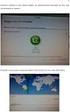 Apresentação A rotina 2075 Frente de Caixa foi desenvolvida com a finalidade de atender as empresas do segmento varejo, sendo utilizada para a venda de produtos em pequenas quantidades. Este tutorial descreve
Apresentação A rotina 2075 Frente de Caixa foi desenvolvida com a finalidade de atender as empresas do segmento varejo, sendo utilizada para a venda de produtos em pequenas quantidades. Este tutorial descreve
FERRAMENTA DE CONFIGURAÇÃO DE PAINEL SENSÍVEL AO TOQUE MANUAL DE OPERAÇÃO
 MONITOR LCD FERRAMENTA DE CONFIGURAÇÃO DE PAINEL SENSÍVEL AO TOQUE MANUAL DE OPERAÇÃO Versão 1.0 Modelos aplicáveis (a partir de março de 2014) PN-L703A/PN-L703/PN-L603A/PN-L603/PN-70TA3/PN-70T3/PN-60TA3/PN-60T3
MONITOR LCD FERRAMENTA DE CONFIGURAÇÃO DE PAINEL SENSÍVEL AO TOQUE MANUAL DE OPERAÇÃO Versão 1.0 Modelos aplicáveis (a partir de março de 2014) PN-L703A/PN-L703/PN-L603A/PN-L603/PN-70TA3/PN-70T3/PN-60TA3/PN-60T3
Instalação e utilização do Software Pináculo SMS
 Instalação e utilização do Software Pináculo SMS Características do produto Pináculo SMS: Sem limite de quantidade de envios de SMS; Limite de 140 caracteres por mensagem; Histórico de mensagens enviadas
Instalação e utilização do Software Pináculo SMS Características do produto Pináculo SMS: Sem limite de quantidade de envios de SMS; Limite de 140 caracteres por mensagem; Histórico de mensagens enviadas
Tutorial Eduroam - Windows 7 Passo a passo. 14/10/2016 Ver. 1
 Tutorial Eduroam - Windows 7 Passo a passo 14/10/2016 Ver. 1 ATENÇÃO Este tutorial foi elaborado com a versão 7 do sistema operacional Windows. A interface e passo-a-passo da configuração de conexão wifi
Tutorial Eduroam - Windows 7 Passo a passo 14/10/2016 Ver. 1 ATENÇÃO Este tutorial foi elaborado com a versão 7 do sistema operacional Windows. A interface e passo-a-passo da configuração de conexão wifi
MANUAL DO INSTALADOR DE CURSOS PORTÁTIL v.1.0
 ÍNDICE 1. Instalador de Cursos Portátil... 2 2. Executando o Instalador de Cursos Portátil... 2 3. Realizando o login... 4 4. Tela Principal... 6 4.1. Menu Atualizações... 6 4.1.1. Internas... 7 4.1.2.
ÍNDICE 1. Instalador de Cursos Portátil... 2 2. Executando o Instalador de Cursos Portátil... 2 3. Realizando o login... 4 4. Tela Principal... 6 4.1. Menu Atualizações... 6 4.1.1. Internas... 7 4.1.2.
Manual de instalação do Microsoft SQL Server 2008 R2 Express no Windows 10
 Manual de instalação do Microsoft SQL Server 2008 R2 Express no Windows 10 1-Antes de iniciar a instalação do SQL é necessário liberar as permissões do usuário para evitar erro, para realizar esse procedimento
Manual de instalação do Microsoft SQL Server 2008 R2 Express no Windows 10 1-Antes de iniciar a instalação do SQL é necessário liberar as permissões do usuário para evitar erro, para realizar esse procedimento
AiSMTP
 AiSMTP http://www.allakore.com Nesta documentação, você irá aprender a configurar e utilizar de maneira correta o AiSMTP. Está pronto para criar seu SMTP? Então vamos lá! Primeiramente, efetue o Download
AiSMTP http://www.allakore.com Nesta documentação, você irá aprender a configurar e utilizar de maneira correta o AiSMTP. Está pronto para criar seu SMTP? Então vamos lá! Primeiramente, efetue o Download
Índice. Manual De instalação ProjectNet Manager http:// www.projectnet.com.br
 Índice Instalação ProjectNet Manager... Página 2 Configuração Inicial ProjectNet Manager... Página 8 Instalação do Microsoft SQL Server Express... Página 10 Apontando um Banco de Dados já existente...
Índice Instalação ProjectNet Manager... Página 2 Configuração Inicial ProjectNet Manager... Página 8 Instalação do Microsoft SQL Server Express... Página 10 Apontando um Banco de Dados já existente...
Procedimento Instalação Impressora Servidor de impressão/quota
 Objetivo: Procedimento Instalação Impressora Servidor de impressão/quota Este procedimento tem como funcionalidade descrever os passos para instalação de impressora do Servidor de impressão/quota. Descrição:
Objetivo: Procedimento Instalação Impressora Servidor de impressão/quota Este procedimento tem como funcionalidade descrever os passos para instalação de impressora do Servidor de impressão/quota. Descrição:
ADS Assinador Digital Soft Guia do usuário Instalação e configuração ADS ASSINADOR DIGITAL SOFT - GUIA DO USUÁRIO
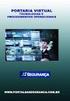 ADS Assinador Digital Soft Guia do usuário Instalação e configuração ADS - Assinador Digital Soft O ADS é um conjunto de soluções para Assinatura Digital simples e acessível que busca atender os diversos
ADS Assinador Digital Soft Guia do usuário Instalação e configuração ADS - Assinador Digital Soft O ADS é um conjunto de soluções para Assinatura Digital simples e acessível que busca atender os diversos
Informação Importante!
 Informação Importante! Antes de instalar os PBM s, abra o Digifarma no servidor e vá em: Utilitários/Configurar. Digite a sua senha. Clique na aba Convênios Especiais e verifique se as opções: Vida Link/PrevSaúde/e-Pharma
Informação Importante! Antes de instalar os PBM s, abra o Digifarma no servidor e vá em: Utilitários/Configurar. Digite a sua senha. Clique na aba Convênios Especiais e verifique se as opções: Vida Link/PrevSaúde/e-Pharma
MANUAL DE INSTALAÇÃO DO MILLENNIUM BASIC
 MANUAL DE INSTALAÇÃO DO MILLENNIUM BASIC O primeiro passo para fazer a instalação do Millennium Basic é fazer o download dos programas executáveis para a máquina do usuário. Acesse o portal de conteúdo
MANUAL DE INSTALAÇÃO DO MILLENNIUM BASIC O primeiro passo para fazer a instalação do Millennium Basic é fazer o download dos programas executáveis para a máquina do usuário. Acesse o portal de conteúdo
Tutorial de Instalação LINUX EDUCACIONAL versão 4.0 Este tutorial foi elaborado a partir do material de autoria de Rafael Nink.
 Tutorial de Instalação LINUX EDUCACIONAL versão 4.0 Este tutorial foi elaborado a partir do material de autoria de Rafael Nink. 12 de maio de 2011 Tutorial de Instalação Linux Educacional Este tutorial
Tutorial de Instalação LINUX EDUCACIONAL versão 4.0 Este tutorial foi elaborado a partir do material de autoria de Rafael Nink. 12 de maio de 2011 Tutorial de Instalação Linux Educacional Este tutorial
Guia de Uso. Certisign MobileID Desktop
 Certisign Certificadora Digital Certisign 2016 2/33 Sumário 1. INTRODUÇÃO... 3 2. OBJETIVO... 3 3. PRÉ - REQUISITOS... 3 4. AMBIENTES HOMOLOGADOS... 3 5. INSTALAÇÃO E CONFIGURAÇÃO DO MOBILEID DESKTOP...
Certisign Certificadora Digital Certisign 2016 2/33 Sumário 1. INTRODUÇÃO... 3 2. OBJETIVO... 3 3. PRÉ - REQUISITOS... 3 4. AMBIENTES HOMOLOGADOS... 3 5. INSTALAÇÃO E CONFIGURAÇÃO DO MOBILEID DESKTOP...
Meios de Comunicação de Dados.
 Meios de Comunicação de Dados www.profjvidal.com Instalação do ELASTIX Configurando a Máquina Virtual Abra o VirtualBox e clique em novo no canto superior esquerdo. Depois selecione conforme na imagem
Meios de Comunicação de Dados www.profjvidal.com Instalação do ELASTIX Configurando a Máquina Virtual Abra o VirtualBox e clique em novo no canto superior esquerdo. Depois selecione conforme na imagem
Assistente de Instalação & Manual do Usuário
 Assistente de Instalação & Manual do Usuário Índice GfK Digital Trends App... 2 Requisitos de sistema... 2 Fazendo o download pelo Google Chrome... 2 Instalação... 3 Assistente de Instalação... 4 Ativando
Assistente de Instalação & Manual do Usuário Índice GfK Digital Trends App... 2 Requisitos de sistema... 2 Fazendo o download pelo Google Chrome... 2 Instalação... 3 Assistente de Instalação... 4 Ativando
Instalando sua Impressora na sua rede pela primeira vez. MAXIFY ib4010 Mac OS
 Instalando sua Impressora na sua rede pela primeira vez MAXIFY ib4010 Mac OS 1 Preparando para Conectar na Rede Requisitos da Rede Antes de conectar sua multifuncional à rede, verifique se a configuração
Instalando sua Impressora na sua rede pela primeira vez MAXIFY ib4010 Mac OS 1 Preparando para Conectar na Rede Requisitos da Rede Antes de conectar sua multifuncional à rede, verifique se a configuração
Instalando o Ubuntu 9.10
 Instalando o Ubuntu 9.10 A Configuração Mínima para instalação do Ubuntu 9.10 é: Pentium ou AMD 1GHz, 256MB RAM e 7GB HD, após verificarmos se possuímos a configuração necessária podemos dar inicio a instalação.
Instalando o Ubuntu 9.10 A Configuração Mínima para instalação do Ubuntu 9.10 é: Pentium ou AMD 1GHz, 256MB RAM e 7GB HD, após verificarmos se possuímos a configuração necessária podemos dar inicio a instalação.
Guia de Instalação SMX
 Guia de Instalação SMX 1 O conteúdo deste material é de propriedade intelectual BLOCKBIT : é proibida sua utilização, manipulação ou reprodução, por pessoas estranhas e desvinculadas de suas atividades
Guia de Instalação SMX 1 O conteúdo deste material é de propriedade intelectual BLOCKBIT : é proibida sua utilização, manipulação ou reprodução, por pessoas estranhas e desvinculadas de suas atividades
Procedimentos para Atualização Sisloc
 Procedimentos para Atualização Sisloc Sumário: 1. Informações Gerais... 3 2. Atualização de versão no servidor... 3 Passo a passo... 3 3. Atualização de Versão nas Demais Máquinas... 9 Passo a passo...
Procedimentos para Atualização Sisloc Sumário: 1. Informações Gerais... 3 2. Atualização de versão no servidor... 3 Passo a passo... 3 3. Atualização de Versão nas Demais Máquinas... 9 Passo a passo...
Guia de Configurações do Wi-Fi
 Guia de Configurações do Wi-Fi Conexões Wi-Fi com a Impressora Como conectar a um computador por meio de um roteador Wi-Fi Como conectar diretamente a um computador Como conectar a um dispositivo inteligente
Guia de Configurações do Wi-Fi Conexões Wi-Fi com a Impressora Como conectar a um computador por meio de um roteador Wi-Fi Como conectar diretamente a um computador Como conectar a um dispositivo inteligente
Para instalação do serviço TEF é necessário seguir alguns requisitos para funcionamento de todos os programas que fazem parte do serviço.
 RUA DA PITUBA, 108 - BELA VISTA - TEIXEIRA DE FREITAS BAHIA FONE: 73-3165-2300/8833-4071 EMAIL: Jacson@adsoft.com.br Para instalação do serviço TEF é necessário seguir alguns requisitos para funcionamento
RUA DA PITUBA, 108 - BELA VISTA - TEIXEIRA DE FREITAS BAHIA FONE: 73-3165-2300/8833-4071 EMAIL: Jacson@adsoft.com.br Para instalação do serviço TEF é necessário seguir alguns requisitos para funcionamento
Sidicom S4. Tutorial: atualização do sistema e troca de versão do banco de dados
 Sidicom S4 Tutorial: atualização do sistema e troca de versão do banco de dados A importância da atualização do sistema Atualizar o seu sistema é crucial para o bom funcionamento de sua empresa. Nossa
Sidicom S4 Tutorial: atualização do sistema e troca de versão do banco de dados A importância da atualização do sistema Atualizar o seu sistema é crucial para o bom funcionamento de sua empresa. Nossa
TSE TRIBUNAL SUPERIOR ELEITORAL
 GUIA PRÁTICO DE OPERAÇÃO FiscalizaJE Julho de 2016 Brasil. Tribunal Superior Eleitoral Guia prático de operação do Sistema de Validação e Envio de Notas Fiscais Eletrônicas e de Permissionários de Serviços
GUIA PRÁTICO DE OPERAÇÃO FiscalizaJE Julho de 2016 Brasil. Tribunal Superior Eleitoral Guia prático de operação do Sistema de Validação e Envio de Notas Fiscais Eletrônicas e de Permissionários de Serviços
BAIXA E INSTALAÇÃO DO CERTIFICADO DIGITAL. A3 em token
 BAIXA E INSTALAÇÃO DO CERTIFICADO DIGITAL A3 em token Sumário Orientações Iniciais... 3 1. Instalação do driver do Token... 4 2. Mozilla Firefox... 9 3. Acessando o sistema... 12 4. Baixando e Instalando
BAIXA E INSTALAÇÃO DO CERTIFICADO DIGITAL A3 em token Sumário Orientações Iniciais... 3 1. Instalação do driver do Token... 4 2. Mozilla Firefox... 9 3. Acessando o sistema... 12 4. Baixando e Instalando
POO Documentation. Release 1.0. Felipe Dau e Francisco Pereira Junior
 POO Documentation Release 1.0 Felipe Dau e Francisco Pereira Junior August 13, 2015 Contents 1 Instalação do Java 1 1.1 Download................................................. 1 1.2 Instalação.................................................
POO Documentation Release 1.0 Felipe Dau e Francisco Pereira Junior August 13, 2015 Contents 1 Instalação do Java 1 1.1 Download................................................. 1 1.2 Instalação.................................................
Guia de Instalação. Versão Fevereiro 2013
 O PrintScout é um serviço que permite monitorar impressoras e multifuncionais, além de automatizar a coleta de contadores de impressão (Contadores físicos/hardware) para fechamento de volume mensal de
O PrintScout é um serviço que permite monitorar impressoras e multifuncionais, além de automatizar a coleta de contadores de impressão (Contadores físicos/hardware) para fechamento de volume mensal de
Guia de Instalação I. Instalação e Administração do Fluig. Título do documento
 Guia de Instalação I Instalação e Administração do Fluig Título do documento fluig.com 0800 882 9191 Av. Braz Leme 1717, Casa Verde 02511-000 São Paulo - Brasil 1 Sumário 1. Introdução... 3 1.1. Objetivos
Guia de Instalação I Instalação e Administração do Fluig Título do documento fluig.com 0800 882 9191 Av. Braz Leme 1717, Casa Verde 02511-000 São Paulo - Brasil 1 Sumário 1. Introdução... 3 1.1. Objetivos
Instalação do IBM SPSS Modeler Entity Analytics
 Instalação do IBM SPSS Modeler Entity Analytics Índice IBM SPSS Modeler Entity Analytics Instalação.............. 1 IBM SPSS Modeler Entity Analytics (Lado do Cliente) 1 Requisitos de sistema..........
Instalação do IBM SPSS Modeler Entity Analytics Índice IBM SPSS Modeler Entity Analytics Instalação.............. 1 IBM SPSS Modeler Entity Analytics (Lado do Cliente) 1 Requisitos de sistema..........
Assinador de Documentos Vara de Execuções Penais
 Manual do Usuário Assinador de Documentos Vara de Execuções Penais PROJUDI Template Versão 1.1 SUMÁRIO 1. Requisitos Básicos... 3 2. Atualizar Versão do Java... 3 Verificar e Atualizar a Versão do Java...
Manual do Usuário Assinador de Documentos Vara de Execuções Penais PROJUDI Template Versão 1.1 SUMÁRIO 1. Requisitos Básicos... 3 2. Atualizar Versão do Java... 3 Verificar e Atualizar a Versão do Java...
A instalação será feita através do link Setup Magni 2, situado no CD do Rasther.
 Requisitos básicos do sistema - Windows 98, Millenium, XP ou 2000. - Pentium III 500 MHz (no mínimo). - 64 MB RAM. - Porta serial disponível. - 15 MB de espaço livre no HD. - Resolução de vídeo de 800X600
Requisitos básicos do sistema - Windows 98, Millenium, XP ou 2000. - Pentium III 500 MHz (no mínimo). - 64 MB RAM. - Porta serial disponível. - 15 MB de espaço livre no HD. - Resolução de vídeo de 800X600
Questionário de revisão para AV1 de Informática Aplicada Valor 1,0 ponto - Deverá ser entregue no dia da prova.
 Questionário de revisão para AV1 de Informática Aplicada Valor 1,0 ponto - Deverá ser entregue no dia da prova. 1) Observe os seguintes procedimentos para copiar um arquivo de uma pasta para outra pasta
Questionário de revisão para AV1 de Informática Aplicada Valor 1,0 ponto - Deverá ser entregue no dia da prova. 1) Observe os seguintes procedimentos para copiar um arquivo de uma pasta para outra pasta
Guia de instalação UEG Linux LTS 1. Apresentação
 1. Apresentação Gerência de Inovação Tecnológica - GIT O UEG Linux 16.04 LTS é um sistema operacional baseado em Linux e derivado do Ubuntu, customizado pela Gerência de Inovação Tecnológica da Universidade
1. Apresentação Gerência de Inovação Tecnológica - GIT O UEG Linux 16.04 LTS é um sistema operacional baseado em Linux e derivado do Ubuntu, customizado pela Gerência de Inovação Tecnológica da Universidade
PROCEDIMENTO DE EXPORTAÇÃO A PORTAIS IMOBILIÁRIOS
 Os passos a seguir devem ser executados. Lembramos que pelo fato de termos um sistema para venda e um sistema para aluguel, o cliente deverá ser informado que nos portais o mesmo deverá possuir duas centrais
Os passos a seguir devem ser executados. Lembramos que pelo fato de termos um sistema para venda e um sistema para aluguel, o cliente deverá ser informado que nos portais o mesmo deverá possuir duas centrais
Instalação do Papercut MF
 Instalação do Papercut MF O software Papercut está disponível sem restrições pelo período de 40 dias. Esse tempo lhe permite avaliar diversos recursos e funções que o software tem a oferecer. Caso adquira
Instalação do Papercut MF O software Papercut está disponível sem restrições pelo período de 40 dias. Esse tempo lhe permite avaliar diversos recursos e funções que o software tem a oferecer. Caso adquira
Título: Estou com problemas ao imprimir em impressora Matricial, como instalar o driver?
 Título: Estou com problemas ao imprimir em impressora Matricial, como instalar o driver? Os problemas relacionados à impressora Matricial, a maior parte são solucionados removendo e instalando novamente
Título: Estou com problemas ao imprimir em impressora Matricial, como instalar o driver? Os problemas relacionados à impressora Matricial, a maior parte são solucionados removendo e instalando novamente
SMA PROCEDIMENTO DE ACESSO AO SISTEMA SMA PROCEDIMENTO DE ACESSO AO SISTEMA
 SMA PROCEDIMENTO DE ACESSO AO SISTEMA Índice 1. Pré-requisitos... 2 2. Configurando opções de segurança do Internet Explorer... 3 3. Requisição e Instalação dos certificados de acesso... 5 3.1. Instalação
SMA PROCEDIMENTO DE ACESSO AO SISTEMA Índice 1. Pré-requisitos... 2 2. Configurando opções de segurança do Internet Explorer... 3 3. Requisição e Instalação dos certificados de acesso... 5 3.1. Instalação
Título: Ao acessar o sistema em uma Estação ocorre a mensagem Erro 100 (O servidor do banco de dados não está sendo executado).
 Título: Ao acessar o sistema em uma Estação ocorre a mensagem Erro 100 (O servidor do banco de dados não está sendo executado). Este problema geralmente ocorre em um computador Estação, quando há problemas
Título: Ao acessar o sistema em uma Estação ocorre a mensagem Erro 100 (O servidor do banco de dados não está sendo executado). Este problema geralmente ocorre em um computador Estação, quando há problemas
Guia de instalação SGA 1000
 Guia de instalação SGA 1000 SGA 1000 Sistema de Gestão de Acessos O software SGA 1000 (Sistema de Gestão de Acessos) é composto de dois programas que em conjunto permitem a comunicação do computador com
Guia de instalação SGA 1000 SGA 1000 Sistema de Gestão de Acessos O software SGA 1000 (Sistema de Gestão de Acessos) é composto de dois programas que em conjunto permitem a comunicação do computador com
Laboratório - Configuração do Firewall no Windows 7 e no Vista
 Introdução Neste laboratório, você explorará o Firewall do Windows e definirá algumas configurações avançadas. Equipamentos Recomendados Dois computadores conectados diretamente ou através de uma rede
Introdução Neste laboratório, você explorará o Firewall do Windows e definirá algumas configurações avançadas. Equipamentos Recomendados Dois computadores conectados diretamente ou através de uma rede
MANUAL DO USUÁRIO. Token SafeNet Authentication. Cliente 8.3 (x32 e x64)
 MANUAL DO USUÁRIO Token SafeNet Authentication Cliente 8.3 (x32 e x64) Índice O que é Token? 03 Instalação do Token 05 Verificação do Certificado 08 Troca de Senhas 12 Canais de comunicação DOCCLOUD Telefone:
MANUAL DO USUÁRIO Token SafeNet Authentication Cliente 8.3 (x32 e x64) Índice O que é Token? 03 Instalação do Token 05 Verificação do Certificado 08 Troca de Senhas 12 Canais de comunicação DOCCLOUD Telefone:
Librix...3. Manual Eletrônico...3. Opções de Suporte...3. Dicas para a Instalação...4. Configuração de Dispositivos Básicos...6
 Índice Introdução Librix...3 Manual Eletrônico...3 Opções de Suporte...3 Dicas para a Instalação...4 Configuração de Dispositivos Básicos...6 Teclado...6 Vídeo...6 Rede...7 Configuração Básica do Sistema...7
Índice Introdução Librix...3 Manual Eletrônico...3 Opções de Suporte...3 Dicas para a Instalação...4 Configuração de Dispositivos Básicos...6 Teclado...6 Vídeo...6 Rede...7 Configuração Básica do Sistema...7
Estas etapas preliminares devem ser executadas para todas as impressoras:
 Windows NT 4.x Este tópico inclui: "Etapas preliminares" na página 3-26 "Etapas de instalação rápida em CD-ROM" na página 3-26 "Solução de problemas do Windows NT 4.x (TCP/IP)" na página 3-30 Etapas preliminares
Windows NT 4.x Este tópico inclui: "Etapas preliminares" na página 3-26 "Etapas de instalação rápida em CD-ROM" na página 3-26 "Solução de problemas do Windows NT 4.x (TCP/IP)" na página 3-30 Etapas preliminares
MONITOR LCD. Versão 1.0. PN-L703A/PN-L603A/PN-70TA3/PN-60TA3/PN-ZL01/PN-ZL02 (Os modelos disponiveis variam de acordo com a regiao.
 MONITOR LCD Utilitário da caneta de toque MANUAL DE OPERAÇÃO Versão 1.0 Modelos aplicáveis (a partir de março de 2014) PN-L703A/PN-L603A/PN-70TA3/PN-60TA3/PN-ZL01/PN-ZL02 (Os modelos disponiveis variam
MONITOR LCD Utilitário da caneta de toque MANUAL DE OPERAÇÃO Versão 1.0 Modelos aplicáveis (a partir de março de 2014) PN-L703A/PN-L603A/PN-70TA3/PN-60TA3/PN-ZL01/PN-ZL02 (Os modelos disponiveis variam
Manual Versão Desktop 2.0
 Para a Versão Desktop 2.0 funcionar são necessários 3 procedimentos: 1 - Instalação do IIS; 2 - Cópia dos arquivos dos cursos para uma pasta específica; 3 - Configuração do caminho dos arquivos locais
Para a Versão Desktop 2.0 funcionar são necessários 3 procedimentos: 1 - Instalação do IIS; 2 - Cópia dos arquivos dos cursos para uma pasta específica; 3 - Configuração do caminho dos arquivos locais
MANUAL INSTALAÇÃO E OPERAÇÃO SOFTWARE GUARDIÃO. Sistemas de Alarme de Incêndio Wireless DF0023-G2-23/DF0023-G3-23 SISTEMAS DE SEGURANÇA
 MANUAL INSTALAÇÃO E OPERAÇÃO SOFTWARE GUARDIÃO Sistemas de Alarme de Incêndio Wireless DF0023-G2-23/DF0023-G3-23 SISTEMAS DE SEGURANÇA Identificação Software Guardião Software Terminal Armazenamento Funções
MANUAL INSTALAÇÃO E OPERAÇÃO SOFTWARE GUARDIÃO Sistemas de Alarme de Incêndio Wireless DF0023-G2-23/DF0023-G3-23 SISTEMAS DE SEGURANÇA Identificação Software Guardião Software Terminal Armazenamento Funções
